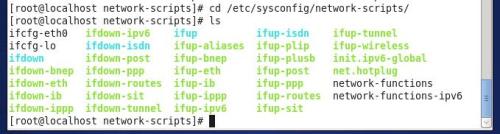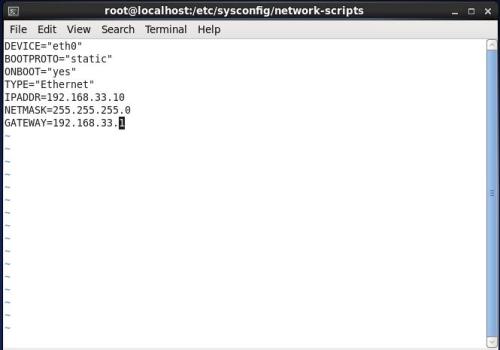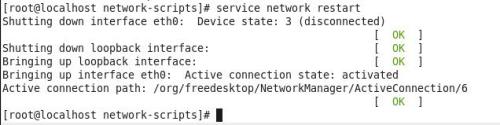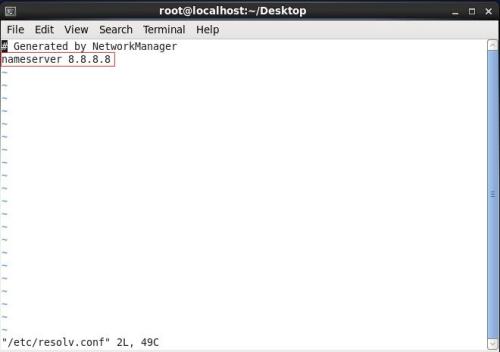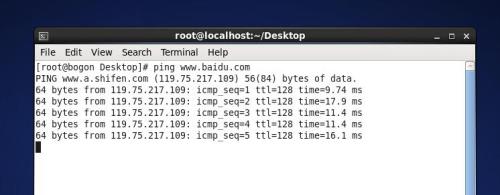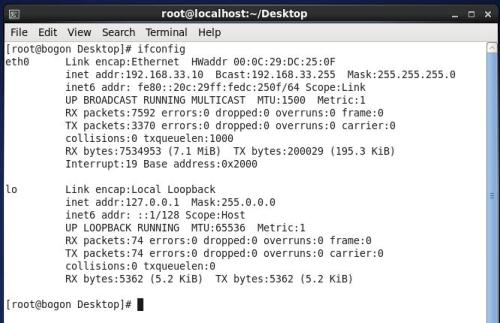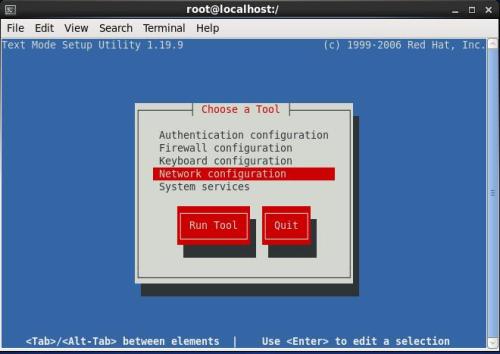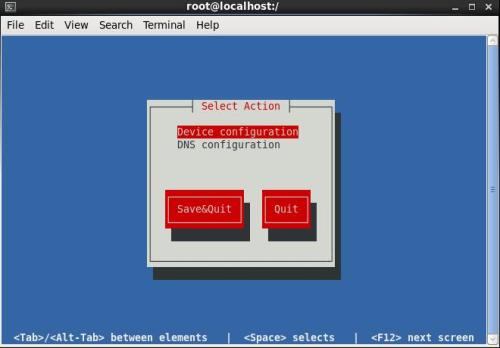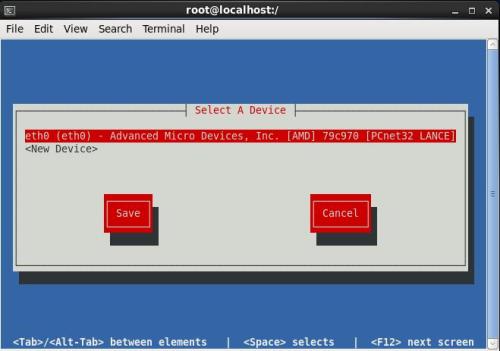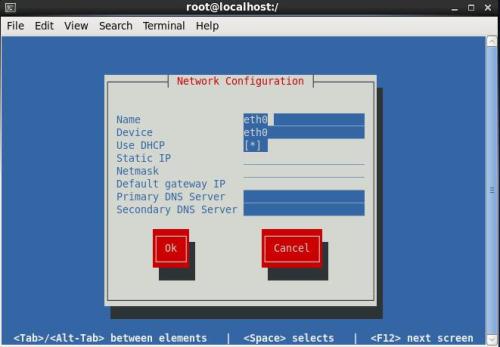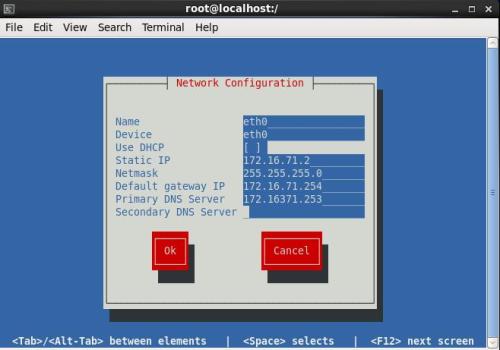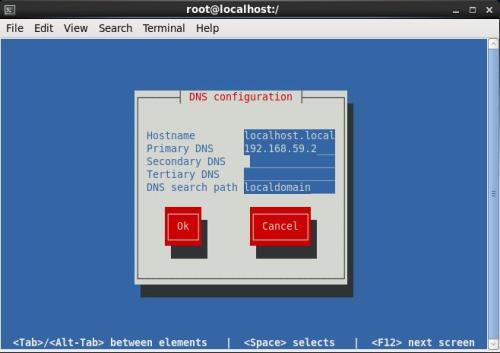一、linux服務器的默認網卡配置文件在/etc/sysconfig/network-scripts/下,一般爲ifcfg-eth0,eth0表示第一塊網卡,eth1表示第二個,以此類推。
詳細步驟如下(帶截圖):
1.到達network-scripts/目錄下
2.修改網卡IP,用vi /etc/sysconfig/network-scripts/ifcfg-eth0 如果是動態dhcp獲取IP,則配置如第一個圖,如果是靜態設置ip,配置如截圖2。
&網卡參數詳解:DEVICE="eth0" #物理設備名
ONBOOT="yes" #重啓網卡是否激活設備
BOOTPROTO="static"/“dhcp” #靜態分配 /DHCP協議
TYPE="Ethernet" #網卡類型
IPADDR=192.168.33.10 #ip地址
NETMASK=255.255.255.0 #子網掩碼
GATEWAY="192.168.33.1 #網關地址
3.網卡配置完畢,重啓網卡,命令:/etc/init.d/network restart 或者service network restart 即可。
如圖:
網卡配置完成,這時又ip但是不可以上網,ping www.baidu.com 顯示unknown。這是因爲還沒有配置DNS,DNS的配置目錄在 /etc/resolv.conf ,用vi編輯器打開編輯增加一條nameserver 8.8.8.8 (8.8.8.8是一個IP地址,是Google提供的免費DNS服務器的IP地址)即可。如圖:
到這裏配置就結束了,可以實驗一下ping www.baidu.com 發現通了。用ifonfig檢查一下ip配置。
二、另一種簡單的方法(之使用與redhat系列,包括centos)
具體步驟如下圖:
1.輸入setup命令並回車,出現如下圖,方向鍵下選擇Network configuration。
2.回車,繼續操作,出現Dervice和DNS的配置。
3.輸入IP地址、掩碼和網關。
4.進入DNS選項,輸入8.8.8.8 (截圖沒有改,請刪掉192.168.59.2,改爲8.8.8.8)
ok,搞定,同樣的要重新啓動網卡服務。就可以上網了,個人覺得這個更簡單,容易操作一點,謝謝。